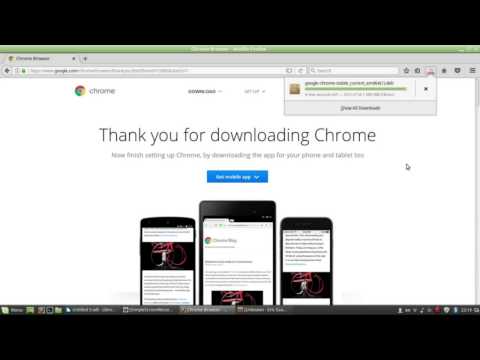Ovaj će vam vodič pomoći da prebrodite prvi izazov upotrebe OpenGL-a, GLFW-a, GLEW-a i GLM-a: Instaliranje i postavljanje istih te kreiranje vašeg prvog projekta s GLFW-GLEW-GLM predloškom u Visual Studio 2019.
Pretpostavit će da je vaša platforma Windows, a IDE Visual Studio 2019. Tijekom instalacije Visual Studija označite okvir Desktop development with C ++ workload.
Koraci
1. dio od 7: Preuzimanje GLFW, GLEW i GLM

Korak 1. Označite korak ili podkorak
Označite korak ili podkorak koji očekujete da ćete učiniti, a zatim to učinite. Pogledajte gornju primjernu sliku.
Korak 2. Kreirajte folder GL
Otvorite Windows File Explorer> Idi na disk (direktorij) C.
- Ako folder GL već postoji, u redu je.
- Ako se to ne dogodi, desnom tipkom miša kliknite u prazno područje> odaberite Novo> Mapa> unesite GL > pritisnite ↵ Enter.
Korak 3. Preuzmite GLFW
Desnom tipkom miša kliknite sljedeću adresu i odaberite Otvori vezu u novom prozoru
- Kliknite na 32-bitne Windows binarne datoteke. Dobit ćete "glfw-3.3.4.bin. WIN32" ili najnoviju verziju.
- Pritisnite mapu za preuzimanje "glfw-3.3.4.bin. WIN32"> desni klik> odaberite kopiju.
- Idite na C:> GL> desni klik> odaberite zalijepi.
- Kliknite na "glfw-3.3.4.bin. WIN32" i preimenujte ga u GLFW.
- Sada u folderu "GL" imate folder GLFW.
Korak 4. Preuzmite GLEW
Desnom tipkom miša kliknite sljedeću vezu i odaberite Otvori vezu u novom prozoru https://glew.sourceforge.net/. Ispod Preuzimanja, pronaći Binarne datoteke i kliknite Windows 32-bitna i 64-bitna.
- Kliknite na preuzetu fasciklu glew-2.1.0 (ili najnoviju verziju)> kliknite desnim tasterom miša> odaberite Copy.
- Idite na C:> GL> desni klik> odaberite Zalijepi.
- (Alternativno, otvorite prozor "Istraživač datoteka"> C:> GL. Idite na prozor za preuzimanje> kliknite preuzetu fasciklu i povucite u C: / GL)
- Preimenuj glew-2.1.0 to GLEW.
- Ako je mapa glew-2.1.0-win32 preuzeta, dvaput kliknite na nju za get glew-2.1.0.

Korak 5. Preuzmite GLM
Desnim klikom na sljedeću adresu odaberite Open Link u New Window glm OpenGL matematičkoj biblioteci. U gornjem lijevom kutu kliknite Preuzmite GLM 0.9.9.7 ili najnoviju verziju (pogledajte gornju sliku).
- Kliknite preuzetu mapu "glm"> desni klik> Kopiraj.
- Idite na C: / GL> desni klik> Zalijepi.
- (Alternativno, otvorite prozor "Istraživač datoteka"> C:> GL. Idite na prozor za preuzimanje> kliknite preuzetu fasciklu i povucite u C: / GL)
- Preimenuj glm to GLM
2. dio od 7: Kreiranje projekta Visual Studio
Korak 1. Kreirajte fasciklu GLP
Idite na disk (direktorij) C.
- Ako folder GLP već postoji, u redu je.
- Ako se to ne dogodi, desnom tipkom miša kliknite u prazno područje> odaberite Novo> Mapa> unesite GLP > pritisnite ↵ Enter.
Korak 2. Kreirajte prazan projekat
-
Ako Visual Studio nije otvoren. Otvorite ga> Kliknite Kreiraj novi projekt> Prazan projekt> Dalje.
- In Konfigurirajte svoj novi projekt čarobnjak za "Naziv projekta", tip: GLFW-GLEW-GLM-0
- U "Lokacija" izbrišite sve, kopirajte C: / GLP \ i zalijepite.
- Označite "Postavite rješenje i projekt u isti direktorij"> kliknite Kreiraj.
- Sačekajte dok se ne pojavi instanca Visual Studio.
- Ako je već otvoren. Kliknite Datoteka> Novo> Projekt …> Isprazni projekt> Dalje. Ostatak kao gore.
Korak 3. Dodajte izvornu datoteku projektu
- U V. S. GUI, čarobnjak za Explorer, desnom tipkom miša kliknite unos Izvorne datoteke (posljednji)> odaberite Dodaj> Nova stavka….
- U čarobnjaku za dodavanje nove stavke-GLFW-GLEW-GLM-0 kliknite C ++ datoteka (.cpp) (prva) sa sredine prozora. U okvir za tekst Ime upišite Main.cpp.
- Lokacija bi trebala biti C: / GLP / GLFW-GLEW-GLM-0 \
- Pritisnite dugme Dodaj. Datoteka će se otvoriti u glavnom uređivaču teksta, ali ostavite datoteku za sada praznom.
Dio 3 od 7: Instaliranje GLFW, GLEW i GLM na Projektu

Korak 1. Konfigurirajte "Dodatni direktoriji za uključivanje"
U Solution Exploreru kliknite desnim tasterom miša na naziv vašeg projekta, to je GLFW-GLEW-GLM-0, i izaberite Svojstva. Ostavite zadane postavke: Konfiguracija: Aktivna (otklanjanje grešaka) i Platforma: Aktivna (Win32)

Korak 2. Otvorite padajući meni C/C ++
Kliknite Općenito> Dodatni direktoriji za uključivanje. > strelica nadole na kraju polja> kliknite u padajućem meniju..
-
Kopiraj ovo C: / GL / GLFW / include > u čarobnjaku za dodatno uključivanje direktorija kliknite prvu ikonu> zalijepi.

OpenGL 12 - Kopiraj ovo C: / GL / GLEW / include > ponovo kliknite prvu ikonu> zalijepi.
- Kopiraj ovo C: / GL / GLM > još jednom kliknite prvu ikonu> zalijepi.
- Na čarobnjaku za dodatno uključivanje direktorija kliknite U redu.
Korak 3. Konfigurirajte povezivač "Dodatni direktoriji biblioteka"
Otvorite padajući izbornik Povezivač i kliknite Općenito. Kliknite unos Dodatni direktoriji biblioteka> strelica prema dolje s desne strane polja> kliknite.
- Copy C: / GL / GLFW / lib-vc2019 > u čarobnjaku "Dodatni direktoriji biblioteka" kliknite prvu ikonu> zalijepi.
- Kopiraj ovo C: / GL / GLEW / lib / Release / Win32 > kliknite prvu ikonu> zalijepi> kliknite U redu.
Korak 4. Konfigurirajte "Dodatne ovisnosti"
- U padajućem izborniku Povezivač kliknite "Unos". Kliknite unos Dodatne zavisnosti> strelica prema dolje na kraju polja> u padajućem izborniku.
- Copy opengl32.lib; glfw3.lib; glfw3dll.lib; glew32.lib i zalijepite u gornji tekstualni okvir čarobnjaka za dodatne ovisnosti. Kliknite U redu u čarobnjaku za dodatne zavisnosti.
Korak 5. Postavite povezivač "Podsistem" na "Konzola"
Na padajućem izborniku Povezivanje kliknite Sistem> Podsistem> kliknite strelicu prema dolje na kraju polja> odaberite Konzola (/SUBSISTEM: KONZOLA) s padajućeg izbornika> kliknite Primijeni, a zatim U redu u čarobnjaku Stranice svojstava projekta.
Korak 6. Kopirajte datoteku glew32.dll i zalijepite je u fasciklu projekta GLFW-GLEW-GLM-0
- Idite na C:> GL> GLEW> bin> Release> Win32. Kliknite glew32.dll> kliknite desnim tasterom miša> Kopiraj.
- Idite na C:> GLP> GLFW-GLEW-GLM-0. Desnom tipkom miša kliknite prazno područje u mapi GLFW-GLEW-GLM-0 i odaberite Zalijepi.
- Datoteka glew32.dll bi sada trebala biti u fascikli projekta GLFW-GLEW-GLM-0 zajedno s Main.cpp i 4 druge datoteke koje je stvorio Visual Studio.
Korak 7. Testirajte svoj projekat
Desni klik na sljedeću adresu i odaberite Open Link u New Window tutorial01.cpp. Kopirajte kôd i zalijepite ga u područje koda Main.cpp. Pritisnite Ctrl+F5. Trebalo bi da se pojave dva prozora. Jedna crna, a druga plava.
Ako se pojavi samo crni prozor (konzola) sa porukom: "Nije uspjelo otvaranje GLFW prozora. Ako imate Intel GPU, oni nisu kompatibilni sa 3.3. Isprobajte 2.1 verziju vodiča.", Postavljanje je u redu, ali funkcija glfwCreateWindow nije radio
Korak 8. Ispravite sve greške
Ako vidite bilo koju grešku na "Popisu grešaka", provjerite sljedeće:
- Datoteka s nastavkom.h idite na dio 3, korak 1, "Konfigurirajte" Dodatne direktorije za uključivanje "" i slijedite upute.
- Datoteka s nastavkom.lib idite na dio 3, korak 2, "Konfigurirajte povezivač" Dodatni direktoriji biblioteka "" i slijedite upute. Također na korak 3, "Konfigurirajte povezivač" Dodatni direktoriji biblioteka "".
- Datoteka s nastavkom.dll idite na korak 5, "Kopirajte datoteku glew32.dll i zalijepite u mapu Projekt" i slijedite upute.
- "Ulazna točka mora biti definirana" idite na korak 4, Postavite povezivač "Podsistem" na "CONSOLE" i slijedite upute.
- Za ostale greške, ako ih ne možete ispraviti, zatvorite Visual Studio> izbrišite fasciklu projekta GLFW-GLEW-GLM-0 koja živi u C: / GLP> otvorite Visual Studio> ponovite postavljanje iz Dio 2. Dobar posao.
Dio 4 od 7: Kreiranje projekta sa GLFW-GLEW-GLM predloškom
Korak 1. Kreirajte predložak
Idite na glavni meni Visual Studio i, dok je Project-0 otvoren, kliknite Projekt> Izvezi predložak….
- Na Čarobnjaku izvoza predloška provjerite Predložak projekta, ako nije označeno> kliknite Dalje>.
- U "Čarobnjaku izvoza predloška" (Odaberite Opcije predloška), u tekstualnom okviru Naziv predloška izbrišite sve, kopirajte GLFW-GLEW-GLM i zalijepite> kliknite Završi. Predložak je kreiran. Izbrišite otvoreni prozor sa adresom predloška.
Korak 2. Kreirajte svoj projekat
- Kliknite Datoteka> Novo> Projekt….
- In Kreirajte novi projekat čarobnjak, na popisu predložaka odaberite GLFW-GLEW-GLM (ako je potrebno pomaknite se prema dolje prema popisu predložaka)> kliknite Dalje.
- U Konfigurirajte svoj novi projekt čarobnjak, u tekstualno polje "Naziv projekta" upišite (ili kopirajte i zalijepite) GLFW-GLEW-GLM-1
- Lokacija bi trebala biti C: / GLP. Ako nije, kopirajte C: / GLP i zalijepite.
- Budite sigurni da je rješenje i projekt stavljeno u isti direktorij označeno. Pritisnite Kreiraj.
Korak 3. Dodajte izvornu datoteku
U izborniku Explorer Explorer dvaput kliknite Izvorne datoteke> kliknite Main.cpp. Kôd bi se trebao pojaviti na V. S. kodno područje. Kôd možete izmijeniti ili promijeniti ako želite.
Korak 4. Kopirajte datoteku glew32.dll i zalijepite je u fasciklu projekta GLFW-GLEW-GLM-1
- Idite na C:> GL> GLEW> bin> Release> Win32. Kliknite glew32.dll> kliknite desnim tasterom miša> Kopiraj.
- Idite na C:> GLP> GLFW-GLEW-GLM-1. Desnom tipkom miša kliknite prazno područje u mapi projekta GLFW-GLEW-GLM-1 i odaberite Zalijepi.
- Datoteka glew32.dll bi sada trebala biti u mapi projekta GLFW-GLEW-GLM-1 zajedno s Main.cpp i 4 druge datoteke koje je stvorio Visual Studio.
- Pokrenite program. Dobar posao.
5. dio od 7: Kreiranje projekta za ciljanu x64 platformu
Korak 1. Kreirajte folder GL
Otvorite Windows File Explorer> Idi na disk (direktorij) C.
- Ako folder GL već postoji, u redu je.
- Ako se to ne dogodi, desnom tipkom miša kliknite u prazno područje> odaberite Novo> Mapa> unesite GL > pritisnite ↵ Enter.
Korak 2. Preuzmite GLFW 64 bita
Desnom tipkom miša kliknite sljedeću adresu i odaberite Otvori vezu u novom prozoru
- Kliknite na 64-bitne Windows binarne datoteke. Dobijate "glfw-3.3.4.bin. WIN64" ili najnoviju verziju.
- Pritisnite mapu> desni klik> Kopiraj.
- Krećite se po C: / GL> desnom tipkom miša> Zalijepi.
- Preimenujte mapu "glfw-3.3.4.bin. WIN64" u GLFW64
Korak 3. Preuzmite GLEW i GLM kao gore, Dio 1, koraci 4, 5
Korak 4. Kreirajte projekat kao gore (Dio 2), s imenom GLFW64-GLEW64-GLM-0 i dodajte datoteku Main.cpp
Korak 5. Glavne postavke stranica svojstava projekta
Idite na "Solution Explorer"> desnom tipkom miša kliknite naziv vašeg projekta> odaberite "Properties". U Platform: entry, odaberite x64> Kliknite Configuration manager…
- Na platformi Active solution: odaberite x64
- U unosu Platforma, x64 se automatski bira.
- Pritisnite Zatvori
Korak 6. Dodatni direktorijumi za uključivanje
Kao gore, Dio 3, korak 2.
Korak 7. Dodatni direktoriji biblioteka
Otvorite padajući izbornik "Linker" i kliknite "Općenito". Kliknite unos "Dodatni direktoriji biblioteka"> strelica prema dolje na kraju polja> "Uredi" u padajućem izborniku.
- Kopiraj ovo C: / GL / GLFW64 / lib-vc2019 > u čarobnjaku "Dodatni direktoriji biblioteka" kliknite prvu ikonu> zalijepi.
- Kopiraj ovo C: / GL / GLEW / lib / Release / x64 > kliknite prvu ikonu> zalijepi> kliknite U redu.
Korak 8. Dodatne zavisnosti
Kao gore, Dio 3, korak 4.
Korak 9. Podsistem
Kao gore, Dio 3, korak 5.
Korak 10. Kopirajte datoteku glew32.dll i zalijepite je u fasciklu projekta GLFW64-GLEW64-GLM-0
U Windows "File Explorer" idite na
- C:> GL> GLEW> kanta> Otpuštanje> x64. U mapi "x64" kliknite datoteku "glew32.dll"> kliknite desnim tasterom miša> "Kopiraj".
- C:> GLP> GLFW64-GLEW64-GLM-0. Desnom tipkom miša kliknite prazno područje u mapi projekta "" GLFW64-GLEW64-GLM-0 "" i odaberite "Zalijepi".
Korak 11. Testirajte projekat i ispravite greške ako ih ima
Kao gore, Dio 3, koraci 7, 8.
SAVJET: Čak i ako je u glavnim postavkama stranica svojstava to Platforma: x64, kliknite Upravitelj konfiguracije …, a u platformi Aktivno rješenje: odaberite x64
Korak 12. Kreirajte predložak
Kao gore u dijelu 4, ali u koraku 4 umjesto toga idite na C:> GL> GLEW> kanta> Otpuštanje> x64. Imajte na umu da je naziv datoteke glew32.dll kao i sa platformom x86. Za vrstu naziva predloška GLFW64-GLEW64-GLM Za vrstu naziva projekta GLFW64-GLEW64-GLM-1
SAVJET: U svakom projektu koji kreirate s ovim predloškom odaberite x64 (pored Otklanjanje grešaka) u grafičkom sučelju Visual Studija
Dio 6 od 7: Postavljanje Built GLFW, Built GLEW i Built GLM
Korak 1. Kreirajte folder GL
Otvorite Windows File Explorer> Idi na disk (direktorij) C.
- Ako folder GL već postoji, u redu je.
- Ako se to ne dogodi, desnom tipkom miša kliknite u prazno područje> odaberite Novo> Mapa> unesite GL > pritisnite ↵ Enter.
Korak 2. Instalirajte CMake
Desnom tipkom miša kliknite sljedeću vezu i odaberite Otvori vezu u novom prozoru Koristi CMake za preuzimanje binarnih datoteka iz izvornog koda. Pratiti Dio 1 Instaliranje CMake -a.
Korak 3. Preuzmite GLFW izvor
Desnom tipkom miša kliknite sljedeću adresu i odaberite Otvori vezu u novom prozoru https://www.glfw.org/download.html. Odaberite "Izvorni paket".
- U prozoru za preuzimanje kliknite mapu "glfw-3.3.4" (ili najnoviju verziju)> kliknite desnim tasterom miša> odaberite Kopiraj.
- U File Exploreru idite na C: \> GL> desni klik> odaberite Zalijepi. Dvaput kliknite na naziv mape> obriši naziv> upišite: GLFWsrc > pritisnite ↵ Enter.
Korak 4. Preuzmite GLEW izvor
Desnom tipkom miša kliknite sljedeću adresu i odaberite Otvori vezu u novom prozoru https://glew.sourceforge.net/. Pored Izvor kliknite ZIP.
- U prozoru za preuzimanje kliknite mapu "glew-2.1.0" (ili najnoviju)> desni klik> Kopiraj.
- Idite na C: \> GL. Desni klik> Zalijepi. Kliknite dvaput na naziv mape i preimenujte GLEWsrc > pritisnite ↵ Enter. Sada u mapi GL imate mape GLFWsrc i GLEWsrc, možda između ostalih.
Korak 5. Preuzmite GLM ako već nije preuzet
Idite na dio 1 i slijedite korak 5.
Korak 6. Izgradite GLFW pomoću CMake -a i Visual Studija
Idite na CMake GUI.
- Kopiraj (pazite da ne kopirate prazan prostor) C:/GL/GLFWsrc i zalijepite u prvo tekstualno polje.
- Kopiraj (pazite da ne kopirate prazan prostor) C:/GL/GLFWsrc/build i zalijepite u drugo tekstualno polje ("Gdje izgraditi binarne datoteke:").
-
Konfigurirajte i generirajte. U CMake GUI -u kliknite Konfiguracija> u čarobnjaku Kreiraj direktorij kliknite Da> odaberite Visual Studio 16 2019> kliknite Završi.
Kada u CMake GUI -u pročitate: "Konfiguriranje je gotovo", kliknite Generiraj. Trebali biste pročitati: "Generiranje završeno"
-
Izgradite svoje rješenje.
- Idite na C:> GL> GLFWsrc> build. Dvaput kliknite na "GLFW.sln", ili "GLFW", ili "ALL_BUILD.vcxproj". Pojavljuje se instanca Visual Studija. Sačekajte dok se u glavnom meniju ne pojavi stavka Build. Kliknite na nju> "Build Solution".
-
Sačekajte dok ne pročitate posljednji red u prozoru "Output": ========== Build: 32 uspjelo, 0 nije uspjelo, 0 ažurirano, 2 preskočeno "========= =
Broj "uspjelih" promjena u verzijama glfw
- Idite na C: \> GL> GLFWsrc> build> src> Debug. Unutra biste trebali vidjeti datoteku glfw3.lib.
Korak 7. Izgradite GLEW pomoću programa CMake i Visual Studio
Slijedite gornji korak, ali
- Kopiraj (pazite da ne kopirate prazan prostor) C:/GL/GLEWsrc/build/cmake i zalijepite u prvo tekstualno polje.
- Kopiraj (pazite da ne kopirate prazan prostor) C:/GL/GLEWsrc/build i zalijepite u drugo tekstualno polje.
- Idite na C:> GL> GLEWsrc> build. Dvaput kliknite "glew.sln", ili "glew", ili "ALL_BUILD.vcxproj".
- U V. S. Čarobnjak izlaza, broj uspješnih danas (31-1-2020) je 6, ali se u kasnijoj verziji može promijeniti.
- Idite na C:> GL> GLEWsrc> build> lib> Debug. Unutra biste trebali vidjeti datoteku glew32d.lib među ostalim datotekama.
Korak 8. Izgradite GLM pomoću CMake i Visual Studio
Slijedite korak 6 (ovog dijela) Izgradite GLFW pomoću CMake -a i Visual Studija ali…
-
Za prvo tekstualno polje kopirajte (pažnja:
nemojte kopirati prazan prostor) i zalijepite C:/GL/GLM
-
Za kopiranje drugog tekstualnog polja (pažnja:
nemojte kopirati prazan prostor) i zalijepite C:/GL/GLM/izrada
- Idite na C:> GL> GLM> build. Dvaput kliknite datoteku "ALL_BUILD.vcxproj" ili datoteku (ne fasciklu) "glm".
-
U V. S. Čarobnjak izlaza, broj uspješnih danas (31.8.2021.) Je 165, ali se u kasnijoj verziji može promijeniti.
Ako je broj uspjelih manji od 165, izbrišite CMake GUI> idite na C:> GL> dvaput kliknite "cmake-3.21.2-windows-x86_64"> dvaput kliknite "bin"> dvaput kliknite datoteku "cmake-gui". Pojavljuje se novi CMake GUI. Slijedite sadašnji korak (#8)
- Idite na C:> GL> GLM> build> glm> Debug. Unutra biste trebali vidjeti datoteku glm_static.lib među ostalim datotekama.
Korak 9. Postavite ugrađeni GLFW, izgrađeni GLEW i ugrađeni GLM u projektu
- Kreirajte prazan projekat prema Dio 2. Za tip imena GLFWsrc-GLEWsrc-GLMsrc-0 "Lokacija:" bi trebala biti: C: / GLP Zapamtite dodavanje datoteke Main.cpp.
-
Konfigurirajte svojstva projekta. U čarobnjaku Explorera rješenja, desnom tipkom miša kliknite naziv projekta koje je GLFWsrc-GLEWsrc-GLMsrc-0> odaberite Svojstva.
-
(1) U glavnom meniju stranice svojstava GLFWsrc-GLEWsrc-GLMsrc-0 stranice svojstava.
U unosu Platforma odaberite x64> kliknite Configuration Manager….
- Na platformi Active solution: odaberite x64.
- U unosu Platforma, x64 se automatski bira.
- Pritisnite Zatvori.
-
(2) Dodatni direktorijumi za uključivanje. Pritisnite C/C ++> Općenito> U izborniku pored prvog odaberite prvi, Dodatni direktoriji za uključivanje> kliknite strelicu prema dolje na kraju polja> kliknite Uredi….
- Copy C: / GL / GLFWsrc / include > u čarobnjaku "Dodatni direktorijumi za uključivanje" kliknite prvu ikonu> zalijepi u gornje tekstualno polje.
- Copy C: / GL / GLEWsrc / include > ponovo kliknite prvu ikonu> zalijepi.
- Copy C: / GL / GLM > kliknite još jednom prvu ikonu> zalijepi.
- U čarobnjaku "Dodatni direktoriji za uključivanje" kliknite U redu.
-
(3) Dodatni imenici biblioteka. Dvaput kliknite Linker> kliknite Općenito> Dodatni direktoriji biblioteka> kliknite strelicu prema dolje na kraju polja> kliknite Uredi….
- Copy C: / GL / GLFWsrc / build / src / Debug > u čarobnjaku u dodatnim imenicima biblioteka kliknite prvu ikonu> zalijepi u gornje tekstualno polje.
- Copy C: / GL / GLEWsrc / build / lib / Debug > ponovo kliknite prvu ikonu> zalijepi.
- Copy C: / GL / GLM / build / glm / Debug > kliknite još jednom prvu ikonu> zalijepi.
-
(4) Dodatne zavisnosti. U padajućem izborniku povezivača odaberite Unos> u izborniku pored prvog odaberite prvi, Dodatne ovisnosti> kliknite strelicu prema dolje na kraju polja> Uredi….
- Copy opengl32.lib; glfw3.lib; glew32d.lib; glm_static.lib > zalijepite u gornji tekstualni okvir čarobnjaka "Dodatne zavisnosti".
- U čarobnjaku "Dodatne zavisnosti" kliknite na U redu.
-
(5) Postavite Sistem na PODsistem KONZOLA.
U padajućem izborniku Linker odaberite System> u izborniku pored prvog odaberite prvi, SubSystem> kliknite strelicu prema dolje na kraju polja> odaberite Console (/SUBSYSTEM: CONSOLE). Pritisnite Primijeni i U redu.
-
-
Kopirajte datoteku glew32d.dll i zalijepite je u fasciklu projekta GLFWsrc-GLEWsrc-GLMsrc-0.
- Idite na C:> GL> GLEWsrc> build> bin> debug. Kliknite glew32d.dll > desni klik> Kopiraj.
- Idite na C:> GLP> GLFWsrc-GLEWsrc-GLMsrc-0. Desnom tipkom miša kliknite prazno područje u mapi projekta GLFWsrc-GLEWsrc-GLMsrc-0 i odaberite Zalijepi.
-
Kopirajte datoteku glm_shared.dll i zalijepite je u fasciklu projekta GLFWsrc-GLEWsrc-GLMsrc-0.
- Idite na C:> GL> GLM> build> glm> Debug. Kliknite glm_shared.dll > desni klik> Kopiraj.
- Idite na C:> GLP> GLFWsrc-GLEWsrc-GLMsrc-0. Desnom tipkom miša kliknite prazno područje u mapi projekta GLFWsrc-GLEWsrc-GLMsrc-0 i odaberite Zalijepi.
- glew32d.dll i glm_shared.dll datoteke bi sada trebale biti u mapi projekta GLFWsrc-GLEWsrc-GLMsrc-0 zajedno s Main.cpp i 4 druge datoteke koje je stvorio Visual Studio.
Korak 10. Testirajte svoj projekat i ispravite greške ako ih ima
Idite na dio 3 i slijedite korake 7 i 8.
Korak 11. Kreirajte predložak
Kao gore u dijelu 4. Za tip naziva predloška GLFWsrc-GLEWsrc-GLMsrc Za naziv naziva projekta GLFWsrc-GLEWsrc-GLMsrc-1 Upamtite, u svakom projektu koji kreirate s ovim predloškom kliknite x64 u V. S. Glavni meni grafičkog interfejsa.
Dio 7 od 7: Odabir postavljanja
Korak 1. U ovom vodiču ste naučili da 3 treba postaviti GLFW, GLEW i GLM u Project sa Visual Studio
-
Postavite binarne datoteke x86 (32 bita).
To je najlakše. Odavde biste trebali početi učiti postavljanje.
-
Postavite binarne datoteke x64 (64 bita).
Cilja na x64 platformu. Odaberite ga samo ako imate poseban razlog za to.
-
Kompilirajte GLFW izvor, GLEW izvor, GLM izvor i postavite ih u projekt.
Cilja i na x64. Najteže. Ipak najbolji.
Savjeti
- Možete kreirati fasciklu u fascikli C: / GL za postavljanje u nju svojih projekata. Kada kreirate projekt, odaberite ovu mapu za "Lokacija".
- Opći način konfiguriranja Dodatni direktorijumi za uključivanje je da nakon što kliknete prvu ikonu, kliknete na tri točke…, prijeđite u mapu u kojoj se nalaze.h datoteke (i) (i) (u ovom vodiču C: / GL / glfw / include, C: / GL / glew / include i C: / GL / glm) i kliknite Odaberi mapu.
- Opći način konfiguriranja Dodatni direktorijumi biblioteka je to što, nakon što kliknete prvu ikonu, kliknete na tri točke…, idite do mape u kojoj se nalaze.lib datoteke (i) (u ovom vodiču za x86 platformu, C: / GL / glfw / lib-vc2019 i C: / GL / glew / lib / Release / Win32) i kliknite Odabir mape.
-
Opći način konfiguriranja Dodatne zavisnosti je li to,
- U File Exploreru idite do mape u kojoj se nalaze.lib datoteke (datoteke) (u ovom vodiču za x86 platformu, C: / GL / glfw / lib-vc2019 i C: / GL / glew / lib / Release / Win32), dvaput kliknite na naziv svake.lib datoteke i kopirajte (pritiskom Ctrl+C) ime sa ekstenzijom.lib.
- Sada idite na čarobnjak za dodatne zavisnosti i zalijepite ga (pritiskom Ctrl+V). Upišite točku -zarez (;).
- Ako želite konfigurirati OpenGL sa svojim projektom, dodajte opengl32.lib.
- Ako su potrebne dll datoteke, tada biste u svakom projektu koji kreirate - čak i sa predloškom koji je stvorio projekt, uključujući dll datoteku - trebali kopirati dll datoteke iz biblioteka ili prethodnog projekta i zalijepiti ih u novi projekt.